Jak vložit emotikony pomocí Siri nebo Diktování na iPhone v iOS 16
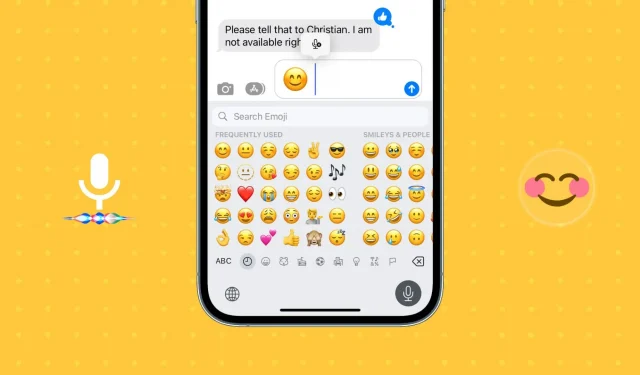
iOS 16 přináší do vašeho iPhonu přes 125 nových funkcí a jednou z nich je možnost vkládat emotikony do textu hlasem pomocí diktátu nebo Siri. Ukážeme vám jak.
Zadávejte emotikony svým hlasem na iPhonu a iPadu
Pomocí diktátu
Zde je návod, jak vložit emotikony pomocí diktátu na iPhone:
- Otevřete Zprávy, Poznámky, Twitter, WhatsApp nebo jakoukoli aplikaci, kde můžete používat klávesnici.
- Klikněte na tlačítko diktování v pravém dolním rohu klávesnice. Můžete také stisknout tlačítko diktování ve vstupním poli aplikace Zprávy.
- Vyslovte název emotikonu, například „Smiling emoji“, a váš iPhone jej automaticky vloží. Nahradí „usměvavé emoji“ skutečným emotikonem, tj. „?“.
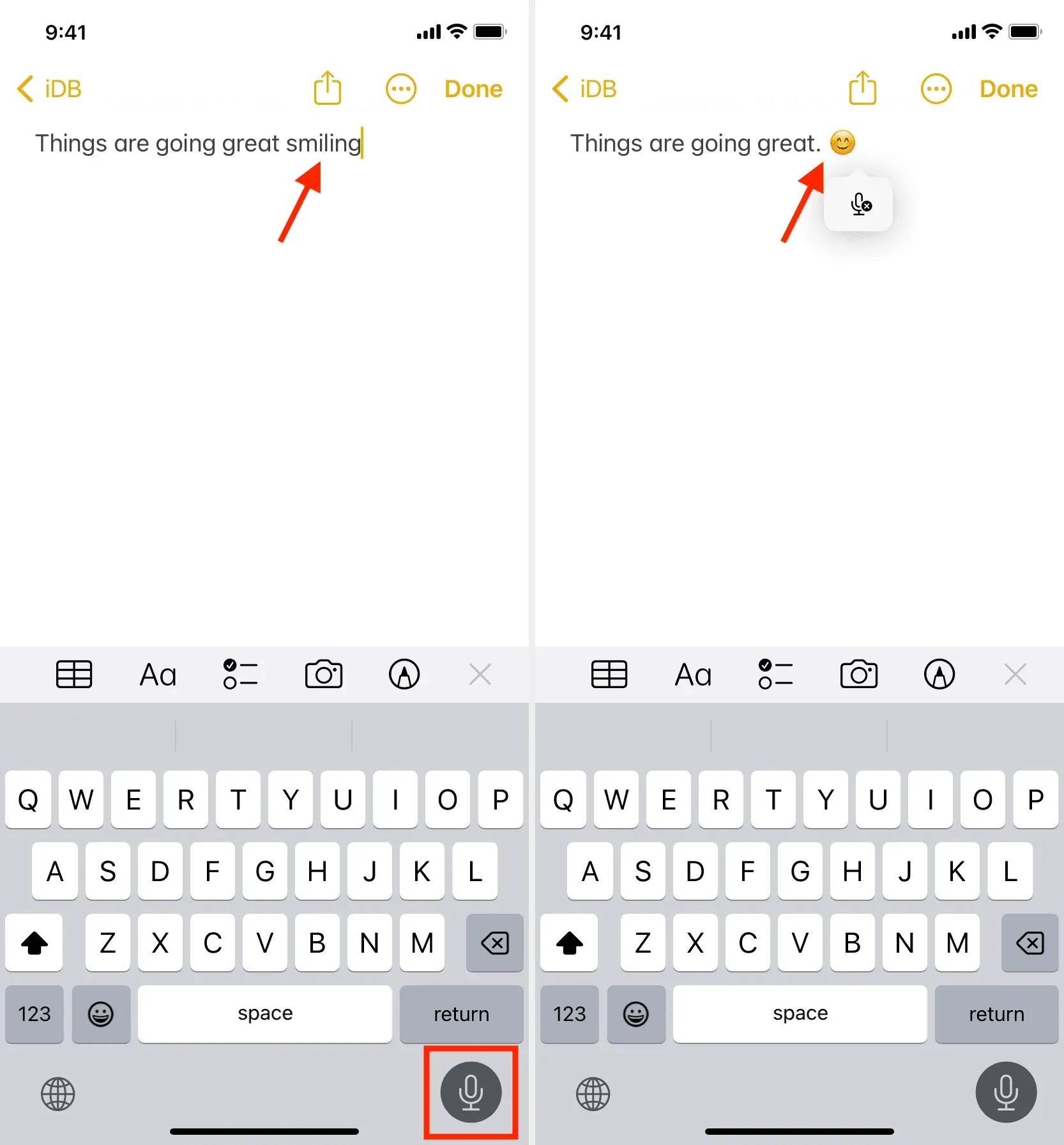
Pomocí Siri
Se Siri můžete odpovídat a posílat nové zprávy, dělat si poznámky a další. Základy vkládání emotikonů pomocí Siri jsou stejné jako u diktování.
Když odpovídáte na zprávu, posíláte novou nebo diktujete poznámku, stačí říct název emotikonu. Například,
Když říkáš:
«У меня все хорошо. Улыбающийся смайлик»
Siri jej automaticky promění na:
«У меня все хорошо. ?»
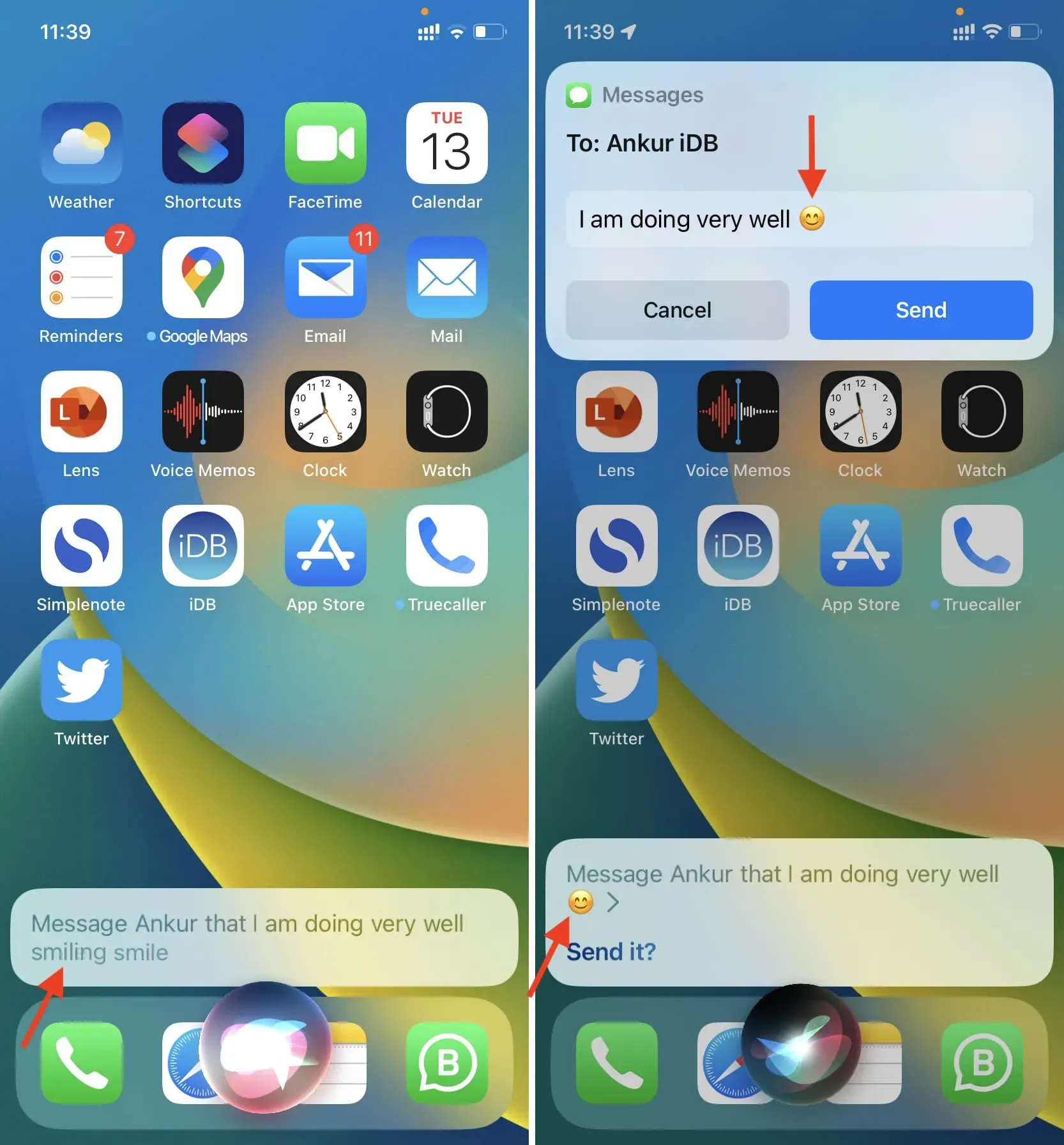
Zde je návod, jak můžete pomocí hlasu vložit emotikony. Pokud jste nezapnuli Diktování nebo Siri, můžete tak učinit následovně:



Napsat komentář